
Controles del emisor en Motion
Los parámetros de la sección “Controles del emisor” del inspector de emisores determinan cómo se distribuirán y renderizarán las partículas en el proyecto.
Varios de estos controles son idénticos a los que se encuentran en la pantalla semitransparente del emisor, con una diferencia: aunque el control de emisión de la pantalla semitransparente del emisor te permite manipular los parámetros Intervalo, Ángulo, Latitud (3D), Longitud (3D) y Velocidad usando un solo control gráfico, el inspector de emisores utiliza controles numéricos individuales para cada parámetro.
Nota: Se pueden crear fotogramas clave de los ajustes de los emisores en el inspector de propiedades y en el inspector de emisores para modificar valores con el paso del tiempo. Sin embargo, no hay forma de controlar la animación de las partículas individuales.
Algunos parámetros del inspector de emisores dependen del ajuste de otros parámetros. A continuación, se describen todas las combinaciones de parámetros:
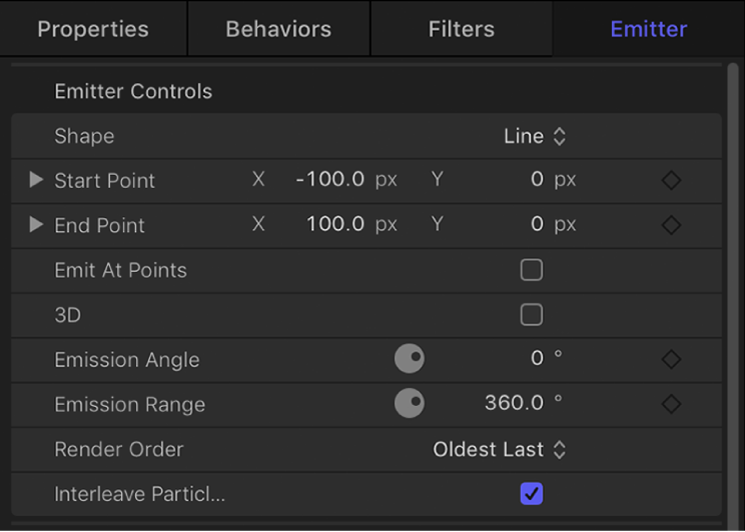
Figura: Menú desplegable para ajustar la figura global del emisor. Las diferentes figuras modifican considerablemente la distribución de las partículas generadas. Al seleccionar una figura de emisor, aparecen parámetros del inspector de emisores diferentes, exclusivos de dicha figura. Por ejemplo, si se ha seleccionado la figura Rectángulo, estarán disponibles “Contorno”, “Relleno en mosaico” y “Relleno aleatorio” en las opciones de Orden.
El menú desplegable Figura incluye los ítems siguientes:
Punto: Figura por omisión para los nuevos emisores; especifica un solo punto de emisión para un sistema de partículas.
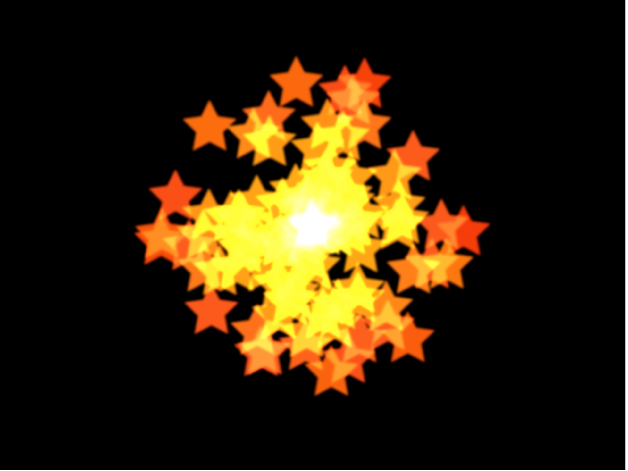
Línea: Las partículas se generan desde una línea. Los controles en pantalla (con la herramienta “Ajustar ítem” seleccionada en la barra de herramientas del lienzo) y los controles del inspector de propiedades te permiten especificar la longitud y ubicación de la línea. En el inspector, puedes ajustar un número específico de puntos donde se generarán las partículas. Esta figura de emisor es útil para crear láminas de partículas que se desplacen en cascada por un área amplia.

Rectángulo: Las partículas se generan desde un rectángulo a lo largo de su borde o con un modelo de relleno en forma de mosaico o aleatorio. Los controles en pantalla (con la herramienta “Ajustar ítem” seleccionada en la barra de herramientas del lienzo) te permiten especificar el tamaño y la ubicación del rectángulo: arrastra las esquinas para ajustar la anchura y la altura; arrastra los bordes para ajustar la anchura o la altura de forma independiente. Selecciona diferentes diseños de rectángulo mediante el parámetro Orden (descrito a continuación). En la imagen siguiente, el parámetro Orden se ha ajustado a Contorno.

Utiliza las teclas de modificación para manipular con mayor precisión las esquinas de los controles en pantalla de Rectángulo (con la herramienta “Ajustar ítem” seleccionada en la barra de herramientas del lienzo):
Opción: Los ajustes de tamaño se escalan de manera uniforme, y el punto de anclado permanece fijo.
Mayús: Los ajustes de tamaño se realizan de forma proporcional.
Círculo: Las partículas se generan desde un emisor en forma de círculo. En función de los ajustes que selecciones en el parámetro Orden (descrito a continuación), las partículas emergerán en un modelo de contorno, de relleno en mosaico o de relleno aleatorio. Los controles en pantalla (con la herramienta “Ajustar ítem” seleccionada en la barra de herramientas del lienzo) te permiten especificar el tamaño y la ubicación del círculo. En la imagen siguiente, el parámetro Orden de la figura se ha ajustado a Contorno.

Explosión: Las partículas se generan desde un modelo de explosión. Los controles en pantalla (con la herramienta “Ajustar ítem” seleccionada en la barra de herramientas del lienzo) te permiten especificar el tamaño y la ubicación de la explosión.

Espiral: Las partículas se generan desde un modelo en espiral. Los controles en pantalla (con la herramienta “Ajustar ítem” seleccionada en la barra de herramientas del lienzo) te permiten especificar el tamaño y la ubicación de la espiral.

Onda: Las partículas se generan desde una onda. Los controles en pantalla (con la herramienta “Ajustar ítem” seleccionada en la barra de herramientas del lienzo), o los controles “Punto inicial” y “Punto final” del inspector de emisores, te permiten especificar la longitud y ubicación de la onda.
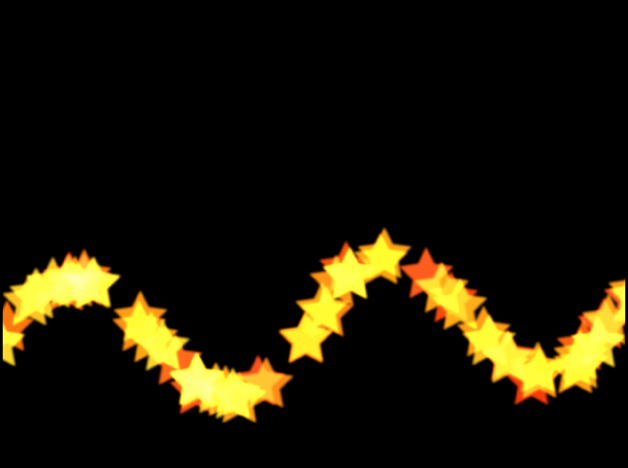
Geometría: Las partículas se generan desde el borde de una figura, definida por un objeto spline utilizado como origen de la figura. La imagen que aparece a continuación a la derecha muestra la figura utilizada como origen del emisor. La imagen que aparece a la izquierda muestra partículas que se generan desde el borde del origen de la figura.
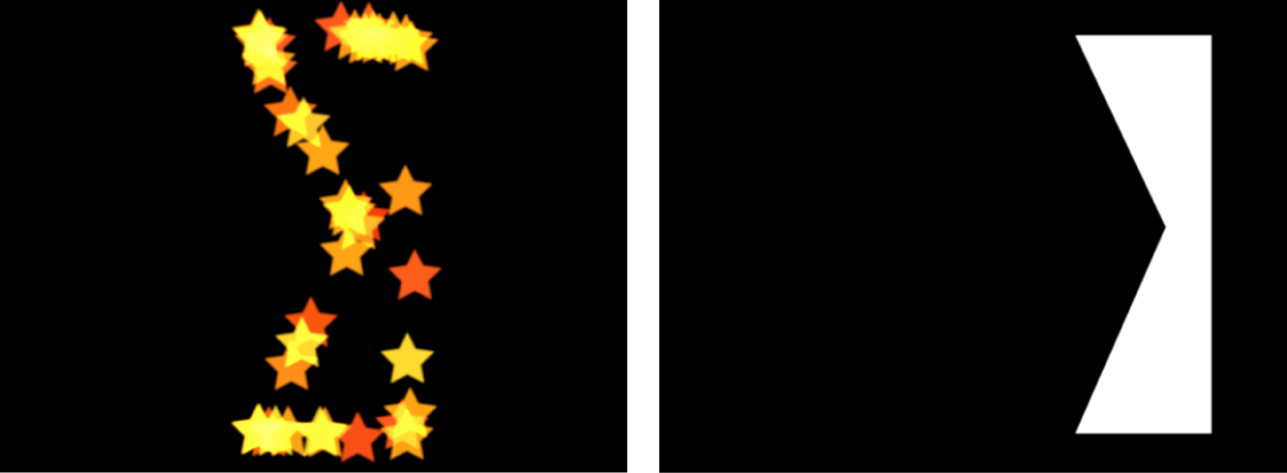
Para aplicar una figura como origen de la figura de geometría en un emisor de partículas, arrastra la figura al contenedor “Origen de figura” del inspector de emisores (si el menú desplegable Figura está ajustado en Geometría).
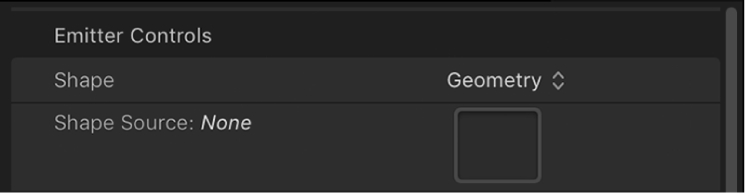
Imagen: Las partículas se generan desde dentro de un área definida por una imagen o solo desde los bordes de la imagen. La imagen puede tener o no un canal alfa. De ser así, también se puede utilizar la figura del canal alfa para definir la figura del emisor. La siguiente imagen de la derecha muestra la imagen que se utiliza como origen de imagen del emisor; la imagen de la izquierda muestra las partículas que emergen de la imagen.
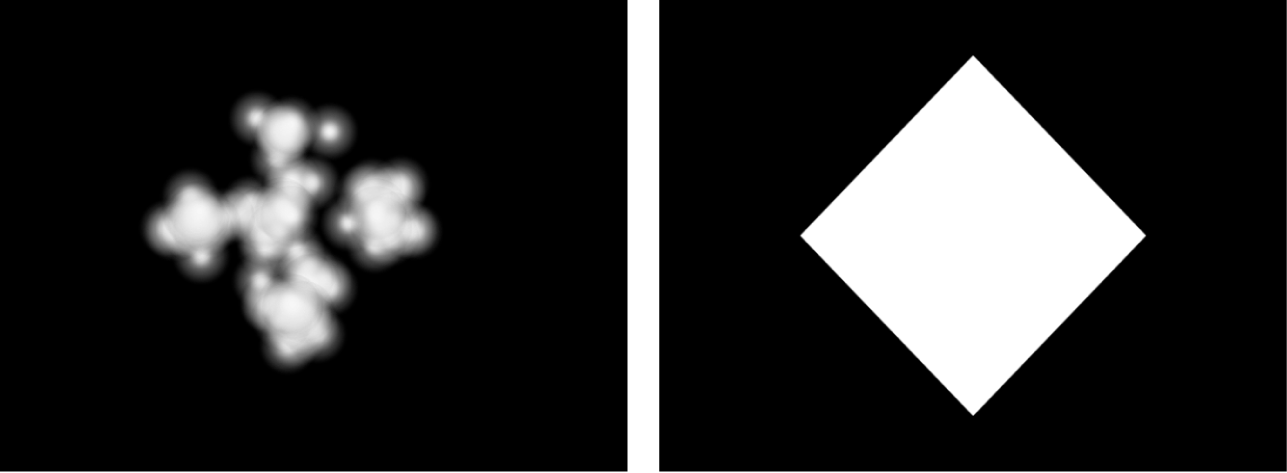
Para aplicar una imagen como origen de la imagen para un emisor de partículas, arrastra la imagen al contenedor “Origen de imagen” del inspector de emisores (si el menú desplegable Figura está ajustado en Imagen).
Cuadro: Esta opción está disponible cuando se selecciona la opción 3D (descrita a continuación) en el inspector de emisores. Las partículas se generarán desde un cubo tridimensional a lo largo de su superficie (Contorno) o con un modelo de relleno en mosaico o aleatorio (ajustado en el menú desplegable Orden, tal y como se describe más adelante). Los controles en pantalla (con la herramienta “Ajustar ítem” seleccionada en la barra de herramientas del lienzo) te permiten especificar el tamaño y la ubicación del rectángulo. Arrastra el borde delantero horizontal para ajustar la altura; arrastra el borde delantero vertical para ajustar la anchura; arrastra un borde trasero para ajustar la profundidad; arrastra una esquina delantera para ajustar simultáneamente la anchura y la altura. Para recolocar el emisor, arrastra dentro de la figura (pero no sobre un borde ni esquina). La siguiente imagen muestra una figura Cuadro con Orden ajustado en “Relleno en mosaico”.

Esfera: Esta opción está disponible cuando se selecciona la opción 3D (descrita a continuación) en el inspector de emisores. Las partículas se generarán desde una esfera tridimensional a lo largo de su superficie (Contorno) o con un modelo de relleno en mosaico o aleatorio (ajustado en el menú desplegable Orden, tal y como se describe más adelante). Los controles en pantalla (con la herramienta “Ajustar ítem” seleccionada en la barra de herramientas del lienzo) te permiten especificar el radio y la ubicación de la esfera. Arrastra el contorno de la esfera para ajustar su radio; arrastra dentro de la esfera para recolocarla en el lienzo.
Orden: Menú desplegable (disponible cuando el menú desplegable Figura se ajusta en Rectángulo, Círculo, Imagen, Cuadro o Esfera) para especificar el motivo usado para generar partículas. Hay tres opciones de menú:
Contorno: Emite partículas a lo largo del borde de la figura en los emisores 2D y por la superficie de la figura en los emisores 3D.
Relleno en mosaico: Emite partículas desde un modelo en mosaico de filas, columnas y niveles (en el caso de emisores 3D) en el círculo, el rectángulo, la imagen, el cuadro o la esfera. Puedes especificar el número de columnas, filas y niveles, además de la desviación del mosaico.
Relleno aleatorio: Emite partículas de forma aleatoria desde dentro del círculo, el rectángulo, la imagen, el cuadro o la esfera.
Tamaño/Radio: Regulador (disponible cuando el menú desplegable Figura se ajusta en Rectángulo o Cuadro) para ajustar el tamaño del rectángulo o cubo desde el cual se emiten las partículas. Si se ha seleccionado la figura Rectángulo, estarán disponibles los controles Anchura y Altura. Si se ha seleccionado la figura Cuadro, también estará disponible el control Profundidad. Si la figura seleccionada es Círculo, este parámetro se convierte en Radio.
Nota: La altura se mide en píxeles de proyecto y la anchura, en píxeles cuadrados, para garantizar que una figura numéricamente cuadrada tenga el aspecto cuadrado si se activa “Corregir proporciones” en el menú desplegable Visualización disponible en la esquina superior derecha del lienzo.
Columnas: Regulador disponible si Figura se ajusta en Rectángulo, Círculo, Imagen, Cuadro o Esfera y Orden se ajusta en “Relleno en mosaico”. Especifica el número de puntos horizontales del emisor de una retícula sobre la figura de emisor seleccionada. En el caso de una figura irregular (no rectangular), se ignoran los puntos de retícula que se encuentran fuera de la figura.
Filas: Regulador disponible si Figura se ajusta en Rectángulo, Círculo, Imagen, Cuadro o Esfera y Orden se ajusta en “Relleno en mosaico”. Especifica el número de puntos verticales del emisor de una retícula sobre la figura de emisor seleccionada. En el caso de una figura irregular (no rectangular), se ignoran los puntos de retícula que se encuentran fuera de la figura.
Niveles: Regulador (disponible si Figura se ajusta en Cuadro o en Esfera y Orden se ajusta en “Relleno en mosaico”) para especificar el número de puntos en el espacio Z de una retícula sobre la figura seleccionada desde la que se emiten partículas.
Desviación de mosaico: Regulador disponible si Figura se ajusta en Rectángulo, Círculo, Imagen, Cuadro o Esfera y Orden se ajusta en “Relleno en mosaico”. Los valores del 0 al 100 % desvían las filas hacia la derecha y los valores del 0 al –100 % desvían las filas hacia la izquierda. Un valor de 50 o –50% creará un modelo en forma de “pared de ladrillos”.
Origen de imagen: Recuadro de imagen (disponible si Figura se ajusta en Imagen) para especificar el objeto usado para definir la figura del emisor.
Origen de figura: Recuadro de imagen (disponible si Figura se ajusta en Geometría) para especificar un objeto spline que se utiliza para definir la figura del emisor.
Corte alfa de emisión: Regulador disponible si Figura se ajusta en Imagen. Cuando el objeto de origen de la imagen incluye un canal alfa, este regulador define el valor de opacidad mínima necesario para crear partículas en ese punto de la imagen de origen. Por ejemplo, si “Corte alfa de emisión” se ajusta a 25 %, las partículas solo aparecerán si el valor alfa de la imagen es igual o superior a una opacidad del 25 %. Cuanto menor sea el valor de “Corte alfa de emisión”, más partículas aparecerán. Para que este parámetro sea eficaz, el canal alfa debe tener áreas de transparencia variable.
Punto inicial: Reguladores de valor (disponibles cuando el menú desplegable Figura está ajustado en Línea u Onda) para definir, en coordenadas X e Y, el primer punto de la línea utilizada como figura del emisor. Haz clic en el triángulo desplegable para modificar la posición Z del punto inicial. Puedes ajustar estos valores en el lienzo utilizando los controles en pantalla (con la herramienta “Ajustar ítem” seleccionada en la barra de herramientas del lienzo).
Punto final: Reguladores de valor (disponibles si Figura se ajusta en Línea u Onda) para definir, en coordenadas X e Y, el segundo punto de la línea utilizada como figura del emisor. Haz clic en el triángulo desplegable para modificar la posición Z del punto inicial. Puedes ajustar estos valores en el lienzo utilizando los controles en pantalla (con la herramienta “Ajustar ítem” seleccionada en la barra de herramientas del lienzo).
Emitir en puntos: Opción disponible cuando Figura está ajustado en Línea, Rectángulo (con Orden ajustado en Contorno o Aleatorio) o Círculo (con Orden ajustado en Contorno o Aleatorio), Explosión, Espiral, Onda, Geometría, Cuadro (con Orden ajustado en Contorno) o Esfera (con Orden ajustado en Contorno). Si está seleccionada la casilla “Emitir en puntos”, las partículas se generan desde un número de puntos limitado (según se defina en el parámetro Puntos, que se describe a continuación). Cuando la casilla no está seleccionada, las partículas pueden generarse desde cualquier lugar de la línea o el borde. Cuando se selecciona la herramienta “Ajustar ítem” en la barra de herramientas del lienzo, los puntos están visibles en el lienzo.
Puntos/Puntos por rama: Regulador disponible si se selecciona la opción “Emitir en puntos” y Figura se ajusta en cualquiera de las siguientes opciones: Línea, Rectángulo, Imagen o Círculo (con el parámetro Orden ajustado en Contorno o Relleno aleatorio); o Explosión, Espiral, Onda o Geometría. Define el número de puntos donde se generarán las partículas. Con las figuras Rectángulo o Círculo, las partículas se generan desde puntos distribuidos de manera uniforme a lo largo del borde de la figura cuando Orden se ajusta en Contorno. Cuando se selecciona la herramienta “Ajustar ítem” en la barra de herramientas del lienzo, los puntos están visibles en el lienzo.
Si se usa un gran número de puntos, puede ralentizarse la velocidad de procesamiento del ordenador.
Radio: Regulador (disponible si Figura se ajusta en Círculo, Explosión, Espiral o Esfera) para definir el tamaño de la figura desde la cual se emiten las partículas.
Torsiones: Regulador (disponible si Figura se ajusta en Espiral) para definir el número de vueltas de la espiral. El valor por omisión es 0,25.
Número de ramas: Regulador (disponible si Figura se ajusta en Explosión o Espiral) para ajustar el número de ramas desde las que se emiten las partículas. El valor por omisión es 3.
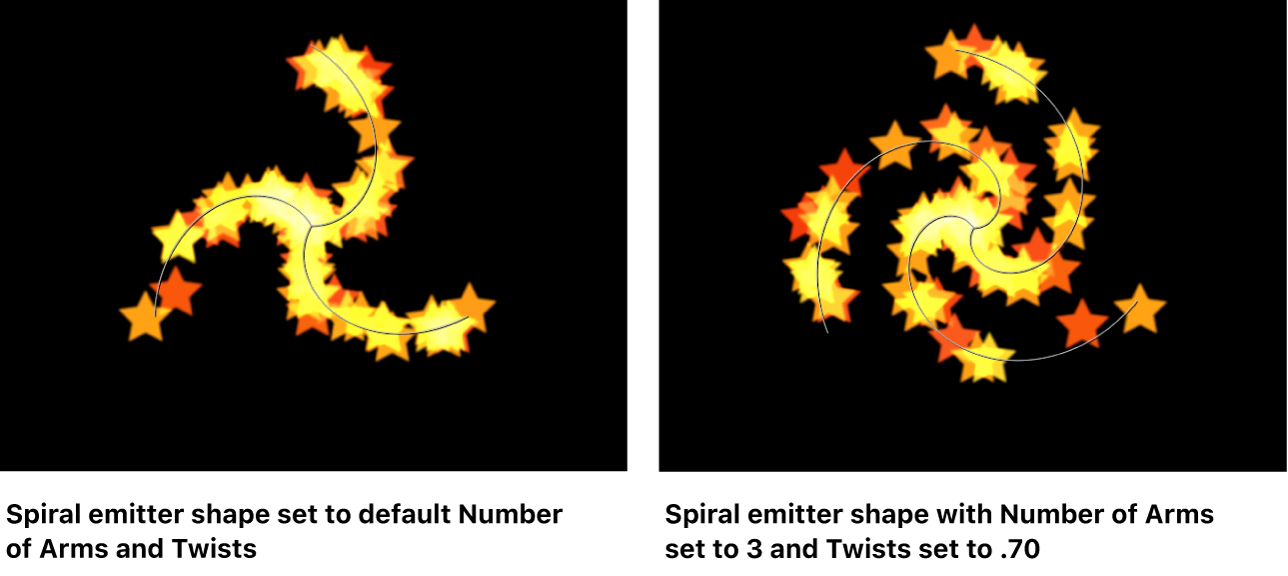
Amplitud: Regulador (disponible si Figura se ajusta en Onda) para definir la mitad de la distancia entre el punto más alto y el más bajo de la onda. Cuanto más elevados sean los valores, más marcadas serán las ondas.
Frecuencia: Regulador (disponible si Figura se ajusta en Onda) para definir el número de ondas. Cuanto más elevados sean los valores, más ondas habrá.
Fase: Dial (disponible si Figura se ajusta en Onda) para definir el grado de desviación de las ondas con respecto a los puntos inicial y final de la ruta. Si se ajusta en 0 grados (el valor por omisión), la onda comienza y termina a la mitad de la distancia entre el punto más elevado y el más bajo de la onda. Si se ajusta en 90 grados, la onda empieza y termina en su punto más elevado. Si se ajusta en -90 grados, la onda empieza en su punto más bajo. Si se ajusta en 180 grados, las ondas son iguales que cuando se ajusta en 0 grados, pero invertidas.
Humedad: Regulador (disponible si Figura se ajusta en Onda) para definir la dirección de disminución progresiva de la oscilación de la onda. Los valores de amortiguación positivos hacen disminuir la onda hacia adelante (de izquierda a derecha); los valores negativos hacen disminuir la onda hacia atrás (de derecha a izquierda).
Desviación: Regulador disponible cuando Figura se ajusta en Línea, Rectángulo (con Orden ajustado a Contorno), Círculo (con Orden ajustado a Contorno), Explosión, Espiral, Onda, Geometría o Imagen. Desvía el propio emisor o las partículas generadas en la figura. Por ejemplo, cuando la figura del emisor sea una línea, al modificar el valor de Desviación, se moverá la posición del emisor en el lienzo. Cuando la figura del emisor sea un Rectángulo y Orden esté ajustado en Contorno, al cambiar el valor de Desviación, las partículas se moverán a lo largo del borde de la figura.
3D: Si está seleccionada, esta opción activa las opciones Cuadro y Esfera en el menú desplegable Figura. Además, dado que en un espacio 3D se pueden manipular todas las figuras de emisor, al seleccionar la opción 3D, habrá más parámetros 3D disponibles: “Partículas de renderización”, “Latitud de emisión” y “Longitud de emisión”. Estos parámetros adicionales aparecerán en el inspector de emisores y la pantalla semitransparente.
Nota: Si la casilla 3D está seleccionada, las partículas no pueden recibir reflejos y el parámetro Reflejos (del inspector de propiedades) deja de estar disponible para el emisor. Por otra parte, si la opción 3D está seleccionada, deberá seleccionarse “En 3D global (mejor)” en el menú desplegable “Partículas de renderización” para que las partículas proyecten sombras y se vean afectadas por las luces.
Para obtener más información sobre otros controles 3D de la pantalla semitransparente, consulta Ajustar partículas desde la pantalla semitransparente.
Ángulo de emisión: Dial (disponible si el menú desplegable Figura se ajusta en una figura 2D) para establecer la dirección en la que se desplazarán las partículas. Este control funciona en combinación con el control “Intervalo de emisión” (descrito a continuación). Equivale a una de las funciones del control de emisión gráfico de la pantalla semitransparente del emisor.
Nota: Si se utiliza una figura de emisor diferente a Punto, como Línea, Círculo, Rectángulo, Espiral, Explosión u Onda y se ha seleccionado Contorno en Orden, al ajustar el parámetro “Ángulo de emisión” a 180 grados y el parámetro “Intervalo de emisión” a 0 grados, se restringirá la emisión de las partículas al interior de la figura. Al ajustar el parámetro “Ángulo de emisión” a 0 grados y el parámetro “Intervalo de emisión” a 0 grados, se restringirá la emisión de las partículas al área exterior de la figura.
Intervalo de emisión: Dial que restringe el área que rodea el centro de cada punto de emisión en el que se generan las partículas, en la dirección del ángulo de emisión. Equivale a una de las funciones del control de emisión gráfico de la pantalla semitransparente del emisor.
Nota: Cuando se utiliza una figura Línea, Círculo, Rectángulo, Espiral, Explosión u Onda (pero no Geometría), al ajustar “Intervalo de emisión” a 0 grados, las partículas se mantienen perpendiculares al emisor cuando se generan.
Partículas de renderización: Menú desplegable (disponible cuando está seleccionada la opción 3D) que permite elegir entre dos métodos de renderización de las partículas:
En 3D local (más rápido): Este ajuste por omisión renderiza las partículas más rápido pero no permite intersecciones con capas del grupo de emisores ni con capas de otros grupos. Tampoco permite que las partículas proyecten sombras.
En 3D global (mejor): Permite que las partículas se crucen con capas del grupo de emisores y con capas de otros grupos. Si está activado, ralentiza la velocidad de reproducción del proyecto.
Importante: Para que las partículas 3D proyecten sombras y se vean afectadas por las luces y los ajustes de profundidad de campo, debes seleccionar la casilla 3D y seleccionar “En 3D global (mejor)” en el menú desplegable “Partículas de renderización”.
Latitud de emisión: Dial (disponible cuando está seleccionada la opción 3D) para especificar la dirección (en grados de latitud) en la que se emitirán las partículas.
Longitud de emisión: Dial (disponible cuando está seleccionada la opción 3D) para especificar el eje de rotación (en grados de longitud) desde el que se emitirán las partículas.
Según la profundidad: Casilla (disponible cuando está seleccionada la opción 3D) que, si no está seleccionada, hace que la distribución de las partículas sea totalmente aleatoria, independientemente del tamaño. En consecuencia, podría parecer que el orden de las partículas infringe las reglas de la perspectiva.
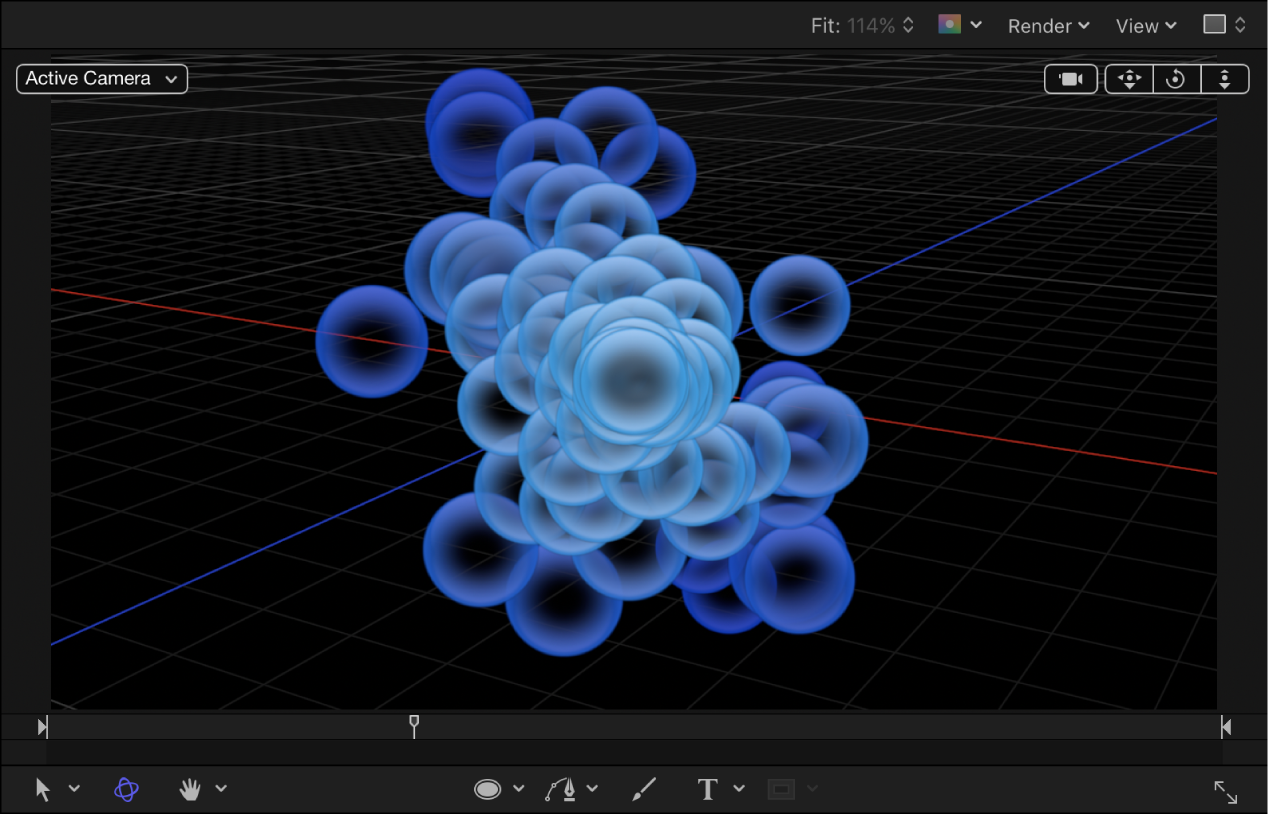
Si está seleccionada, esta casilla dibujará las partículas en el sistema de partículas de acuerdo con la posición 3D real de cada partícula en el proyecto. Es decir, las partículas que estén más cerca de la cámara parecerán más grandes y las que estén más alejadas de la cámara, parecerán más pequeñas.
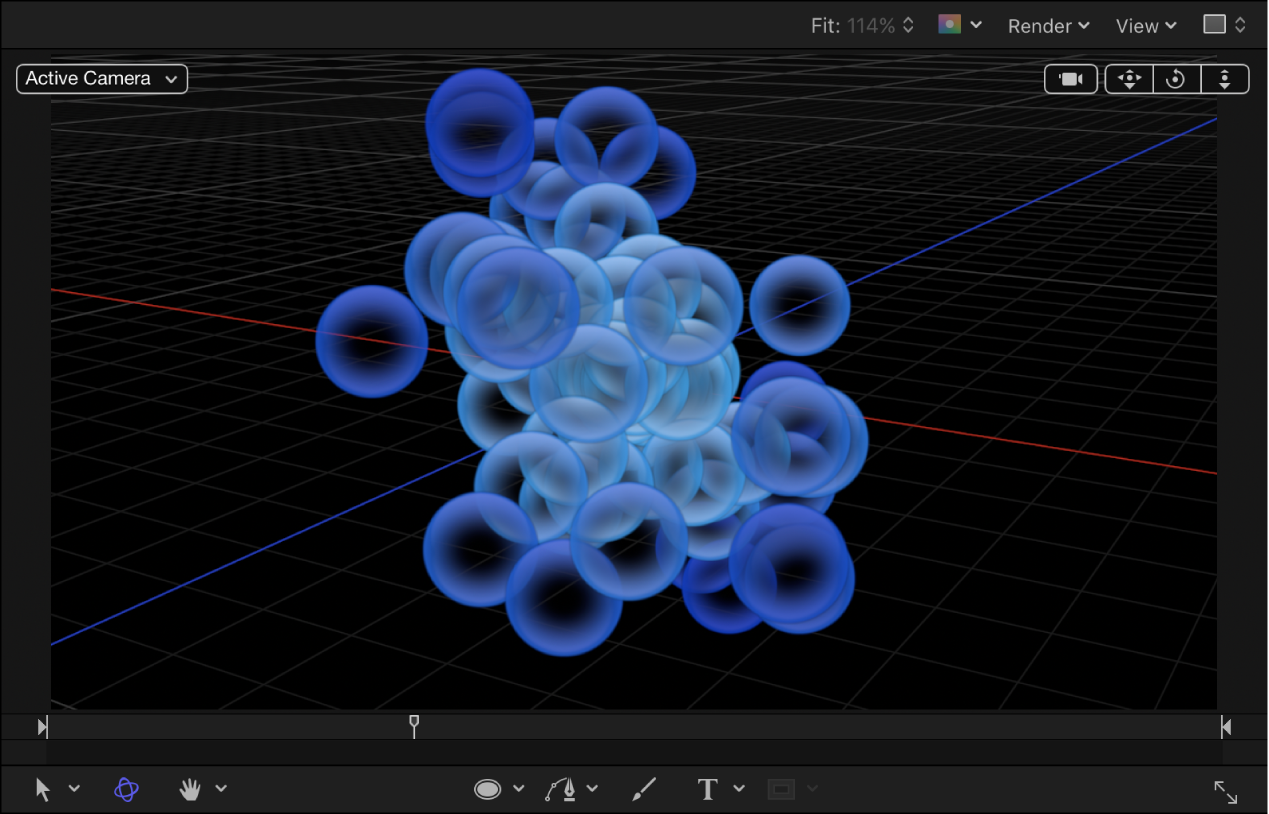
Orden de renderización: Menú desplegable para establecer si se dibujan nuevas partículas encima o debajo de las partículas ya generadas. Hay dos opciones:
Más antiguos primero: Las partículas nuevas aparecen encima de las partículas más antiguas.
Más antiguos al final: Las partículas nuevas aparecen debajo de las partículas más antiguas.
Entrelazar partículas: Si está seleccionada, esta opción mezcla las partículas generadas de varias celdas. Si se anula su selección, las partículas se disponen en el mismo orden que las celdas que las generan.
Nota: Esta opción no afecta a los sistemas de partículas que solo contienen una celda. Si se deja esta opción desactivada, se acelera la renderización con varias celdas.
De cara a la cámara: Opción (disponible cuando se activa 3D) que obliga al sistema de partículas a colocarse de cara a la cámara de la escena activa. Para obtener más información sobre las cámaras, consulta Añadir una cámara.